11. aprillil avaldas Microsoft järgmise uue Windows 10 värskenduse. Dubleeritud looja värskendus, tasuta allalaadimine sisaldab uusi 3D-rakendusi, VR-võimeid ja 4K-mängude voogesitamist oma kiiremate funktsioonide seas. (Aga see läheb järk-järgult ja mitte igaüks ei saa seda kohe alla laadida, eriti kui kasutate Windowsi automaatset värskendusfunktsiooni. Kui soovite kohe alustada, on siin, kuidas jõuda rea esiküljele .)
Kuid te ei pea olema graafika professionaal või VR-peakomplekti omanik, et hinnata, mida loojate värskendus on salvestanud. Ma olen nüüd kuu aega kasutanud Microsofti operatsioonisüsteemi eelvaate koostamise ja Microsofti muudatuste logide valamise abil ning leidsin, et järgmine Windowsi versioon sisaldab ka kümneid igapäevaseid kasutajaid.
Nii et ma usun, et need on tõelised top 10 funktsioonid, mis tulevad Windows 10-sse - mitte snazziest, kuid need, mis võiksid Windowsi paremini tööd teha, kui üritate tööd teha. Nagu ei visuaalne kunstnik ega VR-i varajane kasutuselevõtja, on need muutused, mida ma kõige rohkem ärritan.
Kui sulle meeldib meie kirkad - või isegi siis, kui neile ei meeldi! - järjehoidja järjehoidja ja kontrollige uuesti . Ajakohastame seda postitust, kuna Microsoft teatab Windowsi uutest funktsioonidest ja uutest versioonidest, nii et see artikkel võib muutuda eluliseks juhendiks, kuidas teie arvuti eluiga paraneks.

1. Nutikamad sätted
Kui te lähete praegu Windows 10 seadete lehele Bluetoothi lehele, siis ei leia te nuppu Lisa seade, mida ma leian hulluks. Selle asemel peate vahekaardil „Connected Devices“ (Ühendatud seadmed) liikuma, et teha lihtsat ja tavalist ülesannet Bluetooth-arvuti lisamiseks. Bluetoothi seadmest lahtiühendamine ei ole lihtne, ilma seda täielikult eemaldamata.
Loojate värskendamine lahendab selle segaduse, ühendades eraldi "Bluetooth" ja "Ühendatud seadmed" leheküljed üheks "Bluetoothi ja muude seadmete" leheküljeks Seaded, kus saate seadmeid lisada, eemaldada, ühendada ja lahti ühendada.

", " modalTemplate ":" {{content}} ", " setContentOnInit ": false} '>
Mujal seadistustes leiad uued kategooriad rakendustele "Mängud" ja "Segatud tegelikkus".
2. Vabastage kettaruum sõrme üles tõstmata
Kõvaketta jõudlus? Miin tundub alati olevat. Loojate värskendamine aitab teil hoida teie draivi täitmisest kinni. Pöörake menüüsse Seaded> Süsteem> Salvestamine ja lülitage sisse Salvestus .
Kui see säte on lubatud, kustutab Windows automaatselt kasutamata ajutised failid, samuti prügikastis olevad failid rohkem kui 30 päeva. Ma olen päris hea, kui tühjendate prügikasti midagi, mis läheneb tavalisele ajakavale, kuid mul on ka väga hea meel, et Windowsi jälgimine ja tarbetute temp-failide kustutamine on väga hea.

", " modalTemplate ":" {{content}} ", " setContentOnInit ": false} '>
3. Action Centeri liugurid
Praegu, kui liigutate ekraani paremast servast Action Centeri sisse, on seal võimalik reguleerida ekraani heledust - kuid seda puudutades koputab see ainult ekraani heledust tohututes, 25-protsendilistes plokkides. Tavaliselt otsin täpsemat kontrolli. Kuid Loojate värskendus pakub mugavaid liugureid nii heleduse kui ka helitugevuse jaoks.
Microsoft testib ka liugurit, mis aitab teil tasakaalu häälestada arvuti aku ja jõudluse vahel. Sa näed allpool olevat pilti.

", " modalTemplate ":" {{content}} ", " setContentOnInit ": false} '>
4. Lihtsam on ekraani eraldusvõime muutmine
Üks kõige mõistetavamaid asju Windows 10 kohta on see, kui raske on ekraani eraldusvõimet muuta. (Praegu peate töölaual hiire parema nupuga klõpsama, valima Display Settings, leidke allosas ja klõpsake selle leidmiseks "Advanced display settings".)
Ma väidan, et ekraani eraldusvõime ei ole täpselt "arenenud" seade ja Microsoft nõustub sellega lõpuks; Loojad värskendavad ekraani eraldusvõime rippmenüü oma õigesse kohta Display-seadete lehel.

", " modalTemplate ":" {{content}} ", " setContentOnInit ": false} '>
5. Vajutage värskenduste nupule vajutamise nuppu
Windows surub värskendused üsna tavalisel klippil, mis võib olla valus, kui olete keset midagi ja Windows otsustab veeta tund või rohkem värskenduste installimist, hoides teid arvutist välja. Õnneks ja armulikult lõpetab Microsoft värskendamise kurgus. Rakenduse Looja värskendamine annab teile värskenduste installimise suurema kontrolli.
Kui värskendus on installimiseks valmis, kuvab Windows suure teate koos kolme suvandiga: Taaskäivita kohe, Vali aeg või Kordus . Teade ei kao enne, kui valite ühe. Kordusnupu löömine võimaldab värskendust kolm päeva peatada ja selle nupp-nupu saab vajutada nii palju kordi kui soovite. Kui teil on õnnestunud 35 päeva värskendust edasi lükata, ei lükka Microsoft ikka teie värskendust ilma, kui te kõigepealt nõustute, kuid see muudab nupp Seekord meeldetuletuseks, tõstes sagedust, millega peate värskenduse edasilükkamise jätkamiseks.

6. Mõõdetud Etherneti ühendus
Algselt loodud selleks, et anda teile võimalus kontrollida teie andmete kasutamist, kui kasutate näiteks mobiilse hotspoti või satelliitühendust, millel on andmesidekiir, siis on mõõdetud ühendusel ka Windows-i värskenduste hoidmise eelis. Windows ei laadita värskendust alla enne, kui olete seda öelnud, või seadistage ühendus mittemõõtmisena.
Aga mis siis, kui teie arvuti on ühendatud füüsilise Etherneti kaabliga? Loojate värskendus lisab ka selle. Et määrata oma Etherneti ühendus mõõdetuks, minge menüüsse Seaded> Võrk ja Internet> Ethernet ja seejärel klõpsake oma Etherneti võrku. Järgmiseks lülitage Seadistage mõõdetud ühenduseks .
Värskendus: oleme kuulnud, et Microsoft võib alustada ka värskenduste suunamist mõõdetud ühendustega, kuigi Microsoft ütleb, et seda kasutatakse tõenäoliselt ainult kriitiliste paranduste tegemiseks.

", " modalTemplate ":" {{content}} ", " setContentOnInit ": false} '>
7. Kõrge DPI toetus
See on pettur, et uuendada 4K ekraanile ainult selleks, et leida, et mõned teie rakendused näevad uduneid, sest arendaja ei ole veel neid värskendanud nii paljude pikslitega ekraanil. Loojate värskendus lisab teile võimaluse DPI seadete tühistamiseks, nii et üksikud rakendused suudavad korrektselt skaalata (lugeda: crisply) kõrgresolutsiooniga kuvaritel. Siin on, kuidas:
Paremklõpsake rakendusel ja valige Properties . Klõpsake vahekaardil Compatibility ( Ühilduvus ) ja märkige ruut Override high DPI scaling behavior ( Kõrge DPI skaleerimise ülevõtmine ) ja seejärel valige rippmenüüst System (Enhanced) .

", " modalTemplate ":" {{content}} ", " setContentOnInit ": false} '>
8. Uued meeldetuletuste kordumise valikud
Unusta maksta oma kaabli arve või osta oma pulma aastapäevaks lilli? Loodetavasti ei lisa kunagi: Creators Update lisab Cortana meeldetuletustele kaks uut võimalust, nii et nüüd võite küsida Cortanalt teile meelde tuletada, et teete midagi "iga kuu" või "igal aastal".

", " modalTemplate ":" {{content}} ", " setContentOnInit ": false} '>
9. Rakenduse paigaldustolerants
Microsoft laenutas Apple'i raamatust lehe, lisades selle sätte, mis võimaldab teil kontrollida, milliseid rakendusi on lubatud arvutisse installida. Sarnaselt teie Macile, et installida rakendusi ainult Mac App Store'ist või ka väljastpoolt, leiate teie arvutist varsti sarnased valikud. Avage Seaded> Rakendused> Rakendused ja funktsioonid ning saate valida, kust saate rakendusi installida - kõikjal, ainult Windowsi poest või kõikjalt, kuid saada hoiatus, kui nad asuvad väljaspool kauplust.

", " modalTemplate ":" {{content}} ", " setContentOnInit ": false} '>
10. Öövalgus vähem sinise valguse jaoks
Öösel ebaloomulikult sinise ekraani vaatamine võib muuta keha loomulikku kella ja raskendada hea une saamist. Teie telefonil on tõenäoliselt võimalus öösel lülituda soojematele värvidele ja ka Windows hakkab varsti. Loo uuendamisel on seade sinise sinise valguse vähendamiseks. Suunake Seaded> Süsteem> Ekraan> Öövalguse seaded . Teil on võimalik ajastada see päikeseloojangul või käsitsi määratud tundidel. Seadete sisse- ja väljalülitamiseks leiate ka Action Centeris uue öövalgustusnupu.

", " modalTemplate ":" {{content}} ", " setContentOnInit ": false} '>
Omadused, mis ei teinud lõiget:
- Värv 3D: Microsoft arvutab selle lihtsal viisil, kui keegi võib saada 3D-kunstnikuks - ja see võib olla tõsi -, kuid tööriist ei ole kohutavalt keerukas ja tundub, et tal on kopsakas õppimiskõver, et teha midagi muud kui kõige algelisi 3D-mudeleid. Me oleme uudishimulik, et näha, kas see maha võtab.
- Dünaamiline lukk: kohtumine või sõõrikut otsimine? Windows võib teie arvuti automaatselt lukustada niipea, kui paaristatud Bluetooth-telefon on väljaspool piire. Kahjuks on Microsoftil veel mõni kinks välja töötada, nagu märkimisväärne viivitus enne selle aktiveerimist, ja asjaolu, et see ei lukusta, kui keegi teine oma sülearvutile enne piirkonda lahkumist hakkab. Dünaamiline lukk võiks olla meie kümne parima funktsiooni seas, kuid me tahame näha, kas Microsoft parandab seda lõplikes Loojate värskenduses.
- Kompaktne ülekate: Windows 10 annab peagi mõnedele rakendustele pildi-pildi režiimi, mida ta nimetab kompaktseks ülekatteks. Selles režiimis saate jätkata video vaatamist või Skype'is vestlemist väikeses aknas, mis jääb teie teiste akende peale. Esimesed rakendused Compact Overlay'i saamiseks on Windows 10 filmid ja TV ja Skype eelvaate rakendused.
- Mängu režiim: see uus säte sunnib teie arvutit mängima rohkem GPU ja CPU ressursse mängitava mängu suunas ning vähemate muude rakenduste jaoks, mis teil võib-olla töötada - nii saad kõrgemad, järjekindlamad kaadrisagedused. Enne selle järjekorda langetamist peame selle tõhususe testimiseks rohkem aega.
- Sisseehitatud kiirte voogedastus: ka uusimale ehitamisele lisatakse mängijad mänguriba koos Windowsi klahvi + G klaviatuuri otseteega ja alustama oma mängude voogesitamist otseülekandele. Lisaks sellele, et see on sisse ehitatud Windowsi, lubab Beam-voogesitus ka vähem kui ühe sekundi hilinemist.
- Menüü Start menüüd: Microsoft ei ole ikka veel loobunud ideest, et rakenduste käivitamiseks kasutate töölaua otseteede ja tegumiriba asemel menüü Start. Et meelitada teid plaaditud Start-menüüsse, saate lohistada plaati teise plaadi peale, et luua sarnase mõtlemisega plaatide kaust. Ta tunneb end iPhone'i omanikele, kes on uhked oma puhta ja korrapärase rakenduste kaustade kogumise üle, kuigi nad ei käi alustamise plaatide kaustade loomisel.
- Kohandatud värvivalija Windowsi teemadel: saate valida valijast kohandatud värvi, mitte sunnitud valima piiratud valikust, mida Windows pakub Windowsi teema isikupärastamiseks. Hooray individuaalsuseks!
- Rakenduste vahelduv olek: Microsoft katsetab aku eluea parandamiseks uut "drosseldatud" olekut. Vaatamata tegumihalduri korrapärasele kontrollimisele ei ole ma veel näinud ühtegi minu rakendust selle staatuse saavutamisel.
- Allalaadimise edenemisriba allalaadimine toimingukeskuses: saate jälgida käimasolevaid allalaadimisi, lohistades lihtsalt toimekeskuse, mis on sellise teabe jaoks ideaalne koht.
- Uus jagamise menüü asukoht: hetkel, kui vajutate rakenduses jagamisnupule, sisenevad jagamisvalikud ekraani paremast servast - tavaliselt ei ole see koht, kus teie silmad on keskendunud. Varsti avaneb akna aken selle rakenduse keskele, mida kasutate ja kust üritate midagi jagada. Windows 10 Creators Update'i uus Share menüü pakub tavalisi kahtlusaluseid - Cortana meeldetuletust, Facebooki, Maili, OneNotet ja Twitterit - ning pakub ka soovitusi Box, Dropbox ja Line rakenduste installimiseks.
- Microsofti serva vahekaardi eelvaate riba: Microsofti serva brauser pakub laiendatavat riba, mis näitab kõigi avatud kaartide pisipilti. Mõistlik on mõttekas, kuid praktikas leian, et iga minu avatud vahekaardi favikoonid on paremad näitajad selle kohta, mis mul on avatud.
- Kasuta kasutamata vahekaardid servas: Kas on avatud liiga palju kaarte? Mina ka. Edge abil saate klõpsata nupule, et tühistada oma praegused vahekaardid, mis hoiavad neid käeulatuses, kuid ei lase neil taustal töötada ja arvuti arvutamist teha. Ma tahaksin, et võime parkida ainult mõningaid minu vahelehti praeguse kõik-või-midagi lähenemisviisi asemel.
- e-raamatud ja Edge: varsti saate osta e-raamatuid Windowsi poest ja lugeda neid Edge'is. Edge on uus lugemisloendi ja e-raamatute ajaloo vaheline keskus. E-raamatu lugemisel servas Edge võite vajutada nuppu, et Edge teie jaoks valjusti lugeda.
Toimetaja märkus : see lugu ilmus algselt 1. veebruaril 2016 ja on sellest ajast peale uuendatud, et lisada uus teave. See versioon põhineb Windows 10 siseringi eelvaate Build 15058-l , mis ilmus 14. märtsil. Looja värskenduse lõplik versioon avaneb nüüd tarbijatele, kuid mõned kasutajad ei pruugi seda saada automaatseks värskenduseks nädalate või kuude jooksul.

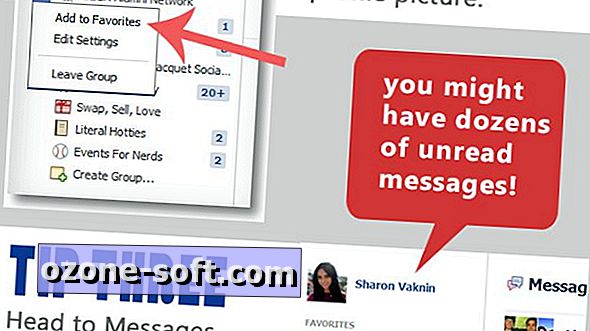
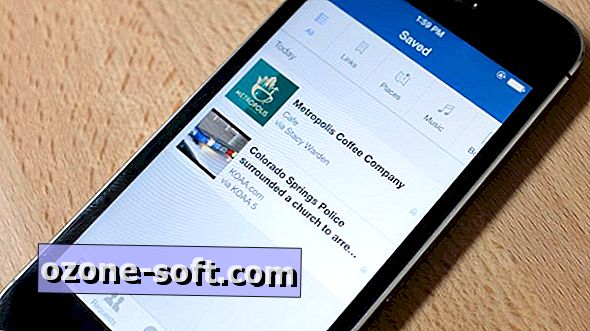








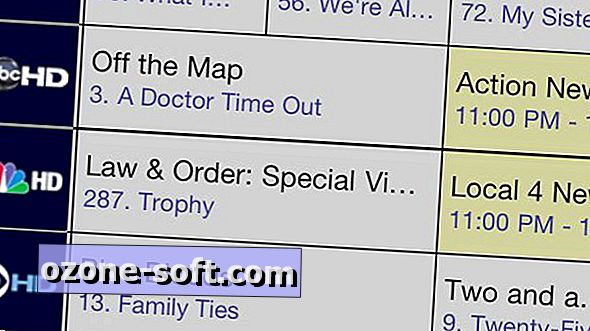

Jäta Oma Kommentaar